尽管联想手机不像联想电脑那样出名,但喜欢使用联想智能手机的人仍然不少。而且联想的游戏手机越来越好。然而,联想用户也担心数据丢失。如果您遇到同样的情况,此联想手机恢复指南将会有所帮助。

想要一款功能强大的联想手机数据恢复软件来拯救您的数据吗?这个联想手机恢复程序 -三星数据恢复,是一个理想的选择。通过该软件,您可以从联想手机中恢复多种已删除的数据类型,包括联系人、照片、通话记录、短信等。另外,它可以从 SD 卡恢复已删除的媒体文件,无需 root。
- 有效恢复联想手机中已删除的数据。
- 支持多种数据类型,如照片、文档、联系人、音乐、视频等。
- 允许您在恢复之前查看并选择已删除的文件。
- 使您能够将现有的和已删除的文件从 Lenovo 手机传输到计算机。
- 支持使用读卡器恢复SD卡数据。
令人惊讶的是,您可以在大多数 Lenovo Android 移动设备上使用此恢复程序,例如 Lenovo Legion 2 Pro/Legion Duel 2/Legion Duel、Lenovo K13 Note/K12 Pro/K12/K10 Plus/K10 Note。此外,它还适用于其他 Android 手机和平板电脑,例如三星、索尼、小米、HTC、LG 等。
下载下面的联想恢复工具。
步骤 1. 运行恢复软件
下载软件后,请在计算机上正确安装,并通过 USB 线将联想手机连接到计算机。
步骤 2. 选择扫描模式
- 在 Lenovo 设备上启用 USB 调试模式。然后程序将毫不费力地识别设备。您可以在界面上选择所需的文件类型,然后点击“下一步”图标。

- 选择从手机扫描所选文件类型的模式。然后单击“继续”图标,如果您尚未 root,请对您的设备进行 root。

步骤 3. 从联想手机恢复数据
扫描完成后,您可以在界面上选择要恢复的已删除文件。最后,点击“恢复”图标将它们保存到您的计算机。

注意:如果您想从Android手机内部存储中恢复已删除的数据,则需要Root。方便的是,该软件将指导您详细的步骤。
提示:如何从联想手机恢复已删除的视频和照片?这很容易。您可以点击链接获取 3 种信誉良好的方法。
您是否在 Lenovo 手机上启用了 Google 备份功能?此功能可以帮助您将数据从 Lenovo 手机备份到 Google Drive,并允许您在数据意外丢失时恢复备份文件。此外,您可以从 Google Drive 的垃圾箱中恢复已删除的文件。
步骤 1. 重置您的 Lenovo 平板电脑
要恢复备份文件,您需要先将平板电脑恢复出厂设置。进入“设置”,然后单击“备份和重置”>“恢复出厂设置”开始重置过程。
步骤 2. 设置您的手机并通过 Google 备份恢复文件
- 重置联想平板电脑后,您可以对其进行设置,并输入您的 Google 帐户信息。然后选择要恢复的文件类型,然后点击“恢复”图标。
- 完成后,您可以检查平板电脑上的数据是否已恢复。

另请阅读:
您可以通过 4 种方法有效地将三星数据传输到联想手机。让我们来看看。
这是关于 OnePlus 数据恢复的实用指南。你可以从中学到4个有效的方法。
如果您的联想手机因屏幕碎裂而死机,一般来说,您无法通过点击屏幕将文件从手机传输到电脑。但您可以尝试使用 USB 集线器将鼠标连接到手机,然后将手机链接到计算机。顺便说一下,这种方式只适用于部分Android设备。
步骤 1. 将鼠标连接到您的手机
将 USB 集线器插入 Lenovo 手机,并将鼠标连接到集线器,以在手机和鼠标之间建立连接。如果您可以使用鼠标访问失效的手机,则可以继续。

步骤 2. 将手机连接到计算机
请使用另一根USB线将手机连接到电脑,并用鼠标选择“ MTP ”选项。
步骤 3. 从死机联想手机中恢复数据
访问计算机上的 Lenovo 驱动器,然后将文件拖放到计算机上。

进一步阅读:
将数据从联想手机传输到PC是防止数据丢失的理想措施。
想要一种有效的方法来从 Android 设备恢复已删除的 PDF 文档吗?那么你可以参考这个指南。
如果您已将 Lenovo 数据备份到 micro SD 卡,则可以快速恢复已删除的文件。只要你在手机上安装SD卡,就可以访问并复制你想要的文件到手机上。联想手机没有SD卡插槽怎么办?
步骤 1. 购买 SD 卡读卡器
请使用合适的读卡器连接您的 SD 卡和 Lenovo 手机。
步骤 2. 将文件复制到 Lenovo 手机
打开联想手机上的文件管理器,然后导航到存储卡。然后,您可以从卡中复制要恢复的文件,并将其粘贴到 Lenovo 设备的内部存储中。
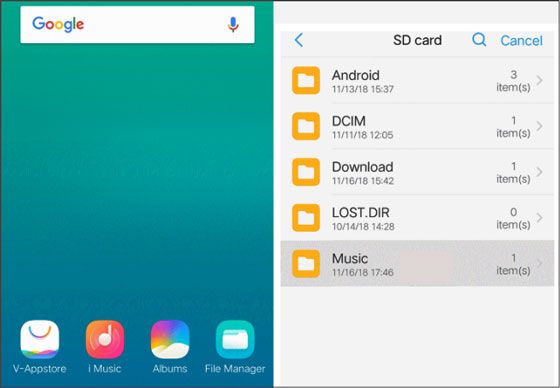
查看更多:通过这些方法,您可以比以前更轻松地将 Android 数据备份到 SD 卡。
除了通过 Lenovo 设备上的“设置”应用程序执行出厂重置之外,您还可以强制设备进入恢复模式以对其进行硬重置。
首先,关闭手机或平板电脑,然后单击并按住“音量调高”和“电源”按钮。请在出现 Lenovo 徽标之前不要释放它们。接下来,选择“擦除数据/恢复出厂设置”选项,然后点击“电源”键确认操作。最后,您可以点击“立即重新启动系统”选项来重新启动设备。
本指南重点介绍联想手机恢复,之前分享了4个实用的解决方案,帮助您恢复联想手机/平板电脑上的数据。如果您确实想在没有备份的情况下恢复联想 Android 设备上已删除的文件,您可以使用此软件 - Samsung Data Recovery 。更重要的是,它可以恢复多种文件类型。
相关文章
如何在三星 Galaxy 上检索已删除的语音邮件 [实用技巧]
在 Android 上恢复已删除的文档:重要提示和 4 个恢复工具
使用或不使用 OTG 将文件从 Android 传输到 USB 闪存驱动器
版权所有 © samsung-messages-backup.com 保留所有权利。